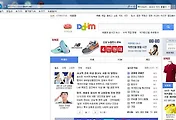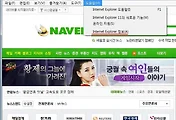윈도우7 시작메뉴 속성 및
작업표시줄 변경방법
오늘은 윈도우7 시작메뉴속성으로 변경하는 방법 및 작업표시줄 변경하는 방법을 알아보겠습니다.
시작메뉴속성등을 보면 작업표시줄 고정하기나 숨기기 작업표시줄에 아이콘 추가 하기 작업표시줄을
아래쪽말고 다른곳으로 옮기기등 여러가지 기능이 있습니다.
하나씩 알아보도록 하겠습니다.
윈도우 시작메뉴에서 오른쪽 마우스 누른후 속성을 클릭합니다.
속성에 들어가면 작업 표시줄 및 시작메뉴 속성 창이 뜨게 됩니다.
보통 작업 표시줄 잠금에 체크가 되어 있습니다.
작업 표시줄이 잠금이 되어있으면 작업표시줄 바가 늘러나거나 숨겨지지가 않습니다.
작업표시줄 모양에서 작업 표시줄 잠금 체크를 해제하면 작업표시줄을 자유자제로 늘렸다 줄였다 할수 있습니다.
아래화면을 보면 늘어나 있는 것을 확인할수 있습니다. 이처럼 원하는 크기 만큼 늘릴수 있습니다.
작업 표시줄 모양에서 다른것 체크해제하고 작업 표시줄 자동 숨기기에 체크를 하면
윈도우화면에서 작업표시줄이 자동으로 숨겨지게 됩니다. 그리고 작업표시줄을 보고싶을때는
마우스 커서를 아래쪽으로 옮기면 숨겨져있던 작업표시줄 바가 다시 올라옵니다.
작업 표시줄 모양에서 작은 아이콘 사용을 하게 되면 작업표시줄 화면이 작아지는걸 확인 할수 있습니다.
작업 표시줄이 커서 불편하다면 아이콘을 작게 줄여서 사용하는것도 편합니다.
작업표시줄 위치를 옮길수 있는데 작업표시줄바에 마우스를 누른후 원하는곳에 옮기면 이동이 됩니다.
아래 화면은 왼쪽으로 작업표시줄을 이동시킨화면입니다. 이렇게 원하는 곳에 이동시킬수 있습니다.
작업표시줄 및 시작메뉴 속성에서 중앙에 작업 표시줄 단추바가 있는데 여기서 3가지 종류가 있습니다.
한가지는 작업 표시줄이 꽉차면 단추 하나로 표시가 있는데 이것은 따로 따로 표시가 되다가 작업표시줄에 가득차게
되면 하나로 합쳐지는것을 말합니다.
항상 단추 하나로 표시, 레이블 숨기기로 체크를 하게 되면 익스플로러가 여러개더라도 하나로만 표시가 됩니다.
단추 하나로 표시 안함을 체크하게 되면 익스플로러를 여러창을 띄우게 되면 전부 따로 표시가 됩니다.
아래 화면은 작업 표시줄이 꽉차면 단추 하나로 표시를 체크했습니다.
아래 작업표시줄 바를 보면 인터넷창이 따로 표시가 되는것을 확인 할수 있습니다.
여기서 인터넷창이 더 늘어나서 작업표시줄자리가 꽉차게 되면 하나의 단추로 표시가 됩니다.
작업표시줄 및 시작메뉴 속성 중앙에 알림영역 부분에 대해서 알아보겠습니다.
사용자 지정부분을 클릭해서 들어갑니다.
그러면 알림 영역 아이콘 창이 뜨게 됩니다.
알림 영역 아이콘은 윈도우 화면 오른쪽 아래에 있습니다. 작업표시줄 오른쪽 끝에 있는 곳을 말합니다.
여기서 아이콘을 표시하기 싫다면 아이콘 숨기기를 하게 되면 아이콘이 안나오게 됩니다.
필요없다고 생각되는 아이콘은 숨기기를 해서 안보이도록 해도 좋습니다.
속성에서 시작메뉴에 들어갑니다.
전원 단추 동작부분이 있는데 여기서 시스템 종료나 절전 대기 재부팅 등을 변경할수 있습니다.
여기서 변경을 하게 되면 윈도우 시작메뉴를 누르면 종료부분이 있는데 그곳이 변경이 되는것입니다.
아래화면에 시스템 종료가 있는데 이부분이 변경이 됩니다.
시작메뉴 부분에서 시스템 절전으로 하게 되면 아래 시스템 종료였던게 시스템 절전으로 변경이 됩니다.
원하는 부분으로 변경 가능합니다.
속성에서 도구모음으로 들어가봅니다.
주소, 링크, 등을 다 체크를 하게 되면 작업표시줄에 체크한 부분이 다 뜨게 됩니다.
아래 화면을 보면 다 체크를 했더니 작업표시줄에 다 나와버렸습니다.
이거는 딱히 쓸일이 없기 때문에 체크안하시는게 좋을 것 같습니다.
작업표시줄이 지저분해지니 보기 않좋기 때문입니다.
필요한 아이콘을 작업표시줄에 고정시키는 방법도 있습니다.
저는 포토샵을 많이 쓰다보니 포토샵을 작업표시줄에 고정을 해보겠습니다.
원하는 파일에 오른쪽 마우스를 누른후 작업표시줄에 고정을 누르게 되면
아래 화면처럼 작업표시줄에 아이콘이 생성이 됩니다.
자주 쓰는 프로그램이라면 작업표시줄에 고정시키는 방법도 괜찮은 방법입니다.
작업표시줄에 제거하고싶을때은 아이콘에 오른쪽 마우스 누른후 제거를 하면 되겠습니다.
윈도우7 시작메뉴 속성 및 작업표시줄 변경하는 방법을 알아보았습니다.
'컴퓨터의 기초' 카테고리의 다른 글
| 폴더나 파일 이름을 한번에 변경하기 (0) | 2014.06.08 |
|---|---|
| 윈도우 화면 크기 조절 방법 (0) | 2014.05.18 |
| 인터넷 익스플로러11 시작페이지 설정 및 새탭 페이지 설정 방법 (1) | 2014.05.09 |
| 인터넷 익스플로러 버전 확인 방법 인터넷 익스플로러 버전 낮추기 방법 (7) | 2014.05.04 |
| 윈도우7 익스플로러 보안패치방법 윈도우xp 인터넷 익스플로러 보안패치 방법 (6) | 2014.05.03 |